 Бесплатная техническая библиотека
Бесплатная техническая библиотека
Конечное DivX видео

Справочник / Искусство видео
 Комментарии к статье
Комментарии к статье
Введение
Под конечным видео, понимается видео, которое предназначено только для просмотра, и которое в дальнейшем не будет обрабатываться. Обычно такое видео требуется сохранить с оптимальным соотношением размер/качество.
Причем, именно размер играет более значимую роль. Например, AVI файл будет в дальнейшем храниться на винте - при этом, лучше, если он будет занимать меньше места. Или видео в дальнейшем планируется записать на CD-R, и нужно сжать его таким образом, что бы оно на него уместилось.
Надеюсь, вы согласитесь, что если бы не было ограничений на объем (размер), то не было бы и проблем с качеством!:)
Таким образом, в зависимости от желаемого размера, или от имеющегося объема дискового пространства, начинается подгон конечного видео. При этом чаще всего используются два кодека:
- Для видео потока Mpeg4 (обычно DivX). При сжатии видео DivX видео кодеком, будем использовать двух проходное сжатие. В этом случае за первый проход видео лишь анализируется, в нем выделяются быстрые и медленные сцены. Для каждой сцены, при втором проходе, используется свой метод сжатия. Таким образом, кодек используется оптимальнее, что в итоге, повышает качество конечного видео.
- Для звука Mp3. При сжатии звука в MP3, будем использовать переменный битрейт (VBR). Кодек анализирует сжимаемый звук, и на участках, где для достижения требуемого качества не нужен высокий битрейт, автоматически снижает его. Таким образом, достигается такое же качество, что и при постоянном битрейте, но при меньших требованиях к дисковому пространству.
Хотелось бы отметить, что:
- Изначально поставлена цель "качество при приемлемом размере" и всякие второстепенные факторы, такие как, время, затрачиваемое на данную обработку не в счет.
- Если вы знаете, другие способы, особенно если они более эффективны, с удовольствием их выслушаю, ну и конечно размещу здесь, что бы о них могли узнать и другие посетители сайта.
- Перед тем, как продолжить, убедитесь, что у вас установлен DivX видео кодек, версии 5.0.3 или выше.
1. Обработка видео
И так, будем считать, что у нас имеется промежуточное видео, которое вы захватили с минимально возможными потерями.
Используя программу VirtualDub мы производим обработку имеющегося видео, например:
- вырезаем не нужные фрагменты;
- накладываем фильтры;
- обрезаем неровные края;
- уменьшаем разрешение.
2. Сжатие видео
Со звуковой дорожкой на этом этапе проще, для нее мы выбираем в меню "Audio" - "Direct stream copy" т.е. копируем ее без изменений. Конечно, те фрагменты, которые мы вырезали в видео, соответственно вырежутся и в звуке.
В дальнейшем мы будем сжимать звук в MP3 формат с переменным битрейтом (VBR), а поскольку VirtualDub не умеет работать с MP3 VBR делать мы это будем потом, другим софтом. Ну а пока выбираем для звука "Direct stream copy".
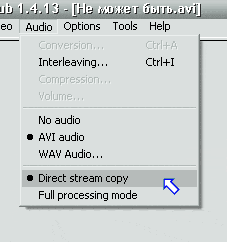
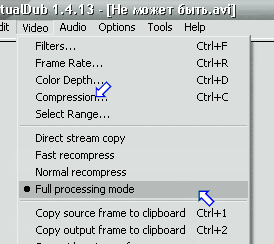
Для видео потока выбираем в меню "Video" - "Full processing mode" т.е. полная переработка видео.
Производим настройку DivX видео кодека. Меню "Video" - "Compression...", из списка выбираем "DivX Pro 5.0.3 Codec", жмем кнопку "Configure".

Сразу переходим к последней закладке "Profiles", на которой:
- Убедитесь, что стоит флажок "Choose your profile".
- Выберете один из профилей:
- Handheld, если видео не превышает 176x144x15fps;
- Portable, если видео не превышает 352x288x25fps;
- Home Theater, если видео не превышает 720x576x25fps;
- High Definition, если видео не превышает 1280x720x30fps.
- Отмечаем флажком "Use Bidirectional Encoding".
- Остальное по умолчанию.

Закладку "Manage Settings" сейчас не трогаем. Она предназначена для сохранения вариантов настроек DivX кодека. Иногда бывает полезно сохранить настройки DivX кодека. Потом, к сохраненным настройкам можно вернуться в любой момент.
На закладке "General Parameters":
- Выделяем "Psychovisual Enhancement", ползунок на "Normal".
- Выделяем "Pre Processing Source", ползунок на "Normal".
- Остальное по умолчанию.

Теперь основная закладка "Bitrate Control":
- Выбираем "Variable Bitrate mode" - "Multipass, 1st pass" (Многопроходное сжатие, первый проход).
- Ползунок "Encoding Bitrate" - битрейт видео потока. Чем больше значение, тем качественнее видео, но и тем больше оно по объему. Битрейт обычно подбирается экспериментальным путем. По своему опыту могу сказать, что чаще всего это число находиться в диапазоне от 550-1150 kbps. Диапазон изменения битрейта зависит от выбранного профиля на закладке "Profiles". О том, как подбирать это значение читайте дальше.
- Остальное по умолчанию.
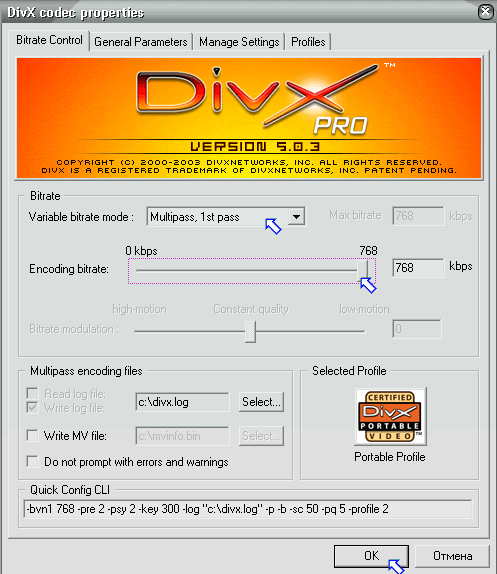
Жмем "ОК" и еще "ОК".
Начинаем кодирование, меню "File" - "Save as AVI...", задаем расположение и имя AVI файла, жмем "Сохранить".
Начат процесс кодирования (первый проход).
По завершению первого прохода, полученный AVI файл будет совсем не большого размера - это еще не видео файл, а только его информация, которую мы потом удалим.
Снова заходим в настройки видео кодека. Меню "Video" - "Compression...", из списка выбираем "DivX Pro 5.0.3 Codec", жмем кнопку "Configure". На первой закладке "Bitrate Control", выбираем "Variable Bitrate mode" - "Multipass, nth pass" (Многопроходное сжатие, N-ный проход).

Жмем "ОК" и еще "ОК".
Обратите внимание! Больше никаких настроек менять нельзя! Это относиться и к настройкам кодека, и тем более к настройкам обработки видео в VirtulDub. Если вы что-то меняете, то придется заново выполнять первый проход.
Начинаем кодирование, меню "File" - "Save as AVI...", задаем расположение и имя AVI файла, жмем "Сохранить".
Начат процесс кодирования (второй проход). Время, которое затрачивается на второй проход такое же, какое было затрачено на первый.
На этот раз, по завершению, мы получим уже готовое видео. Которое можно просмотреть и оценить полученное качество изображения.
Полученный AVI файл достаточно велик, т.к. мы не использовали сжатие для звука...
3. Обработка звука
Открываем полученный, после второго прохода AVI файл, в VirtualDub.
Сохраняем звуковую дорожку в отдельный WAV файл, для этого выбираем в меню "File" - "Save WAV...". Задаем расположение и имя WAV файла, жмем "Сохранить".
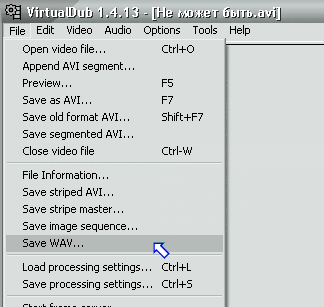
После чего VirtualDub можно закрыть, он нам больше не понадобиться.
На данном этапе, при желании, полученный WAV файл можно обработать фильтрами, в каком ни будь звуковом редакторе. Например, для того, что бы убрать шумы или повысить общий уровень звука.
И так мы имеем не сжатый звук в виде WAV файла... Что бы сжать его в MP3 воспользуемся кодеком Lame (для удобства, будем работать с ним через оболочку RazorLame). Скачать кодек сразу с оболочкой можно здесь.
Распаковываем архив во временный каталог и запускаем RazorLame.exe
Жмем кнопку "Add", открываем полученный WAV файл.
Жмем кнопку "Lame".
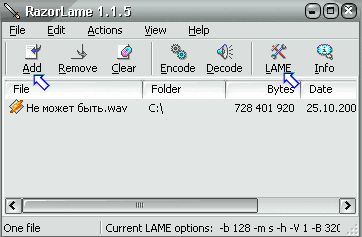
На закладке "General":
- Ползунок Bitrate на положение 96 kbit - нижнее значение битрейта.
- "Mode" - "Mono" или "Stereo" - в зависимости от того, какой у вас звук.

Закладка "Advenced":
- "Optimization" - "Quality".
- Остальные флажки не выделены.
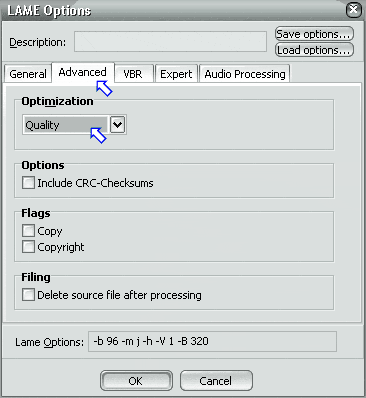
Закладка "VBR":
- Выделяем флажок "Enable Variable Bitrate (VBR)".
- Ползунок "Maximum VBR Bitrate" на положение 192 kbit - верхнее значение битрейта.
- Значение "Quality" выбираем 2.
- Остальные флажки не выделены.

Закладка "Expert":
- Флажки не выделены.
- Все по умолчанию.
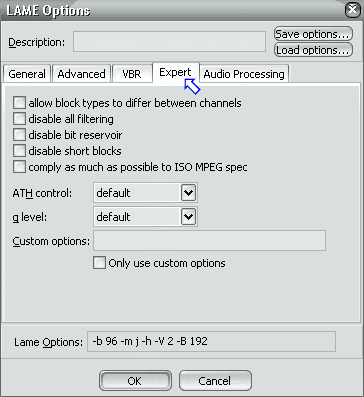
Закладка "Audio Processing":
- "Output sampling frequency" - "default" - обязательно. Менять здесь частоту не рекомендую. Если есть такая необходимость, то лучше сделать это предварительно, в каком ни будь звуковом редакторе.
- Остальные флажки не выделены.

Данные настройки RazorLame можно сохранить, что бы использовать в дальнейшем снова, для этого нажмите кнопку "Save options..."
Жмем "OK".
Все готово, начинаем кодирование, жмем кнопку "Encode". Через некоторое время получаем MP3 файл с тем же именем, что и WAV.
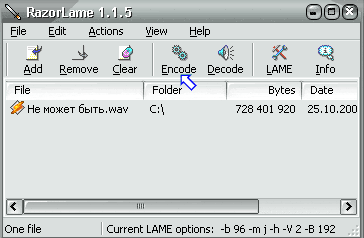
Если вычесть размер WAV файла из размера AVI файла. Получим размер видео без звука. Это поможет в том случае, если вам нужно уместить конечное видео, допустим на CD. Варьируя максимальным и минимальным битрейтом при MP3 кодировании, можно добиться того, что бы размер полученного MP3 файла + размер видео без звука = размеру диска (700MB).
4. Сводим сжатое видео и звук в один AVI файл
Напомню, что на данный момент мы имеем:
- AVI файл с сжатым видео и несжатым звуком.
- Звук, сжатый в MP3 (MP3 файл).
Для того, что бы соединить их в одно целое воспользуемся программой NanDub.
Открываем в ней AVI файл. Меню "File" - "Open Video File...".
Подключаем MP3 звук. Меню "Audio" - "(VBR) MP3 audio...". Открываем полученный ранее MP3 файл.
Для видео и звука, в соответствующих меню, выбираем "Direct stream copy". Таким образом, мы лишь копируем потоки в один, конечный AVI файл, не производя какой либо обработки.
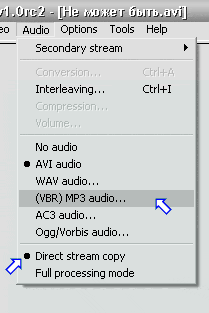

Запись в AVI файл. Меню "File" - "Save as AVI..."
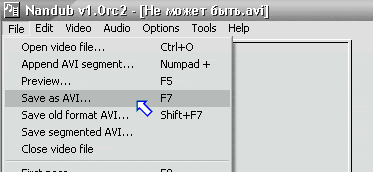
Вот и все.
5. О том, как правильно выбрать битрейт при сжатии видео
В принципе величина битрейта легко рассчитывается. Но я, что бы ни забивать вам окончательно голову, буду рекомендовать пользоваться специальной программой Bearson"s Bitrate Calculator.
В программе вы указываете:
- Продолжительность сжимаемого видео, в минутах.
- Желаемый размер, в количестве дисков по 650 MB или непосредственно объем в MB.
- Качество звука. К сожалению, программа не предполагает, что звук может быть моно. Но даже если у вас моно звук, вполне можно, ориентироваться по величине потока (kb/sec).
Полученный битрейт мы вводим в настройках DivX кодека. Конечно же, число можно немного округлить.
PS: Обычно такой расчет оправдывает себя и размер полученного в итоге файла очень близок к расчетному. Но даже если вы не совсем уложились в ожидаемый размер. Всегда есть возможность подкорректировать его за счет звука. Как я уже говорил, это можно сделать, варьируя максимальным и минимальным битрейтом при MP3 сжатии.
Автор: Дмитрий Корнев; Публикация: pctuner.ru
 Рекомендуем интересные статьи раздела Искусство видео:
Рекомендуем интересные статьи раздела Искусство видео:
▪ Цветовые искажения при видеосъемке
▪ Плата Pinnacle Systems и ТВ-тюнеры - что лучше для захвата?
▪ Снимаем мультфильм
 Смотрите другие статьи раздела Искусство видео.
Смотрите другие статьи раздела Искусство видео.
 Читайте и пишите полезные комментарии к этой статье.
Читайте и пишите полезные комментарии к этой статье.
<< Назад
 Последние новости науки и техники, новинки электроники:
Последние новости науки и техники, новинки электроники:
Стерильного нейтрино не существует
15.01.2026
В физике элементарных частиц поиск новых, пока не обнаруженных объектов играет ключевую роль в понимании устройства Вселенной. Иногда такие поиски приводят к громким открытиям, а иногда - к не менее важным отрицательным результатам, которые позволяют отбросить неверные направления. Именно к таким случаям относится недавний вывод ученых о судьбе стерильного нейтрино - одной из самых интригующих гипотетических частиц последних десятилетий.
Исследователи из американской лаборатории Fermilab официально сообщили, что им не удалось найти доказательства существования стерильного нейтрино. К такому выводу пришла команда эксперимента MicroBooNE после многолетнего анализа столкновений нейтрино, которые ранее рассматривались как возможный намек на существование четвертого типа этих частиц. Предполагалось, что стерильное нейтрино взаимодействует с материей исключительно через гравитацию, что делало его крайне трудным объектом для обнаружения.
В рамках современной физики нейтрино известны в т ...>>
Беспроводные наушники и колонки Fender
15.01.2026
Музыкальная индустрия постепенно адаптируется к цифровым технологиям, и известный производитель музыкальных инструментов Fender расширяет свое присутствие за пределы гитар и усилителей, представляя современные решения для прослушивания музыки. Новые беспроводные наушники и Bluetooth-колонки Fender объединяют богатый звук, модульность и удобство использования как для дома, так и для профессиональной работы.
Флагманской новинкой стали наушники Fender Mix, отличающиеся модульной конструкцией. Динамики подключаются к оголовью через порт USB Type-C и могут быть сняты вместе с амбушюрами, что облегчает уход и транспортировку. Один из динамиков оснащен встроенным адаптером USB Type-C для подключения к источнику звука без потерь, поддерживая кодеки LDHC и Fire, а также функцию Auracast. На другом динамике размещен съемный аккумулятор, который обеспечивает до 100 часов работы без активного шумоподавления; при включении ANC время работы сокращается до 52 часов. Наушники доступны по цене $299 ...>>
Польза белкового завтрака
14.01.2026
Правильное питание по утрам играет ключевую роль в поддержании здоровья и контроле веса. Многочисленные исследования подтверждают, что состав завтрака может влиять на аппетит в течение всего дня и качество употребляемой пищи. Австралийские ученые провели масштабный эксперимент, который показал, что употребление белковой пищи с утра помогает дольше чувствовать сытость и предотвращает переедание.
В исследовании участвовали более 9 тысяч человек среднего возраста 46 лет. В период с 2011 по 2012 год специалисты анализировали рационы респондентов, оценивая долю основных макронутриентов. В среднем участники потребляли 43% углеводов, 31% жиров, 18% белков, 2% клетчатки и 4% алкоголя. Такой рацион позволил ученым проследить взаимосвязь между утренним приемом пищи и пищевым поведением в течение дня.
Выяснилось, что участники, чей завтрак содержал недостаточное количество белка, ощущали повышенный аппетит в течение дня. Они ели больше, чем необходимо, и часто выбирали продукты с высоким со ...>>
 Случайная новость из Архива Случайная новость из Архива Поговорите со стиральной машиной
14.09.2003
Группа разработчиков из университета немецкого города Регенсбургсоздала стиральную машину, указания которой надо давать голосом.
Например, загружаете белье и, обращаясь к машине, говорите: "Хочу постирать цветное белье". Машина, подумав секунду, отвечает: "Цветное белье, стирка при 50 градусах, бережный отжим при 600 оборотах в минуту. Начать немедленно?" - "Нет, через полчаса". Машина: "Тогда стирка будет готова в десять тридцать".
Кроме того, машина отвечает на вопросы о том, как выводить с одежды пятна разного происхождения. Например: "Как мне удалить жевательную резинку с джинсов?" Ответ: "Заморозить джинсы в холодильнике и осторожно отковырять резинку ножом!" Под говорящую переоборудована серийная машина фирмы "Сименс".
Заводской выпуск пока не намечается, это скорее способ эффектно продемонстрировать возможности новой программы для диалога с искусственным интеллектом.
|
 Другие интересные новости:
Другие интересные новости:
▪ Angry Birds принесла $67,6 млн. дохода
▪ Робот, передающий эмоции во время чтения
▪ Кислота под землей
▪ Графен - сверхпроводник
▪ Молекулы-окислители тормозят старение
 Лента новостей науки и техники, новинок электроники
Лента новостей науки и техники, новинок электроники
 Интересные материалы Бесплатной технической библиотеки:
Интересные материалы Бесплатной технической библиотеки:
▪ раздел сайта Радиоуправление. Подборка статей
▪ статья Снимаем свадьбу. Искусство видео
▪ статья Что такое мамонт? Подробный ответ
▪ статья Лодка-чемодан. Личный транспорт
▪ статья Спектр музыкального сигнала. Часть 7. Энциклопедия радиоэлектроники и электротехники
▪ статья Объелся. Секрет фокуса
 Оставьте свой комментарий к этой статье:
Оставьте свой комментарий к этой статье:
Главная страница | Библиотека | Статьи | Карта сайта | Отзывы о сайте

www.diagram.com.ua
2000-2026






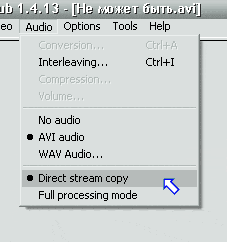
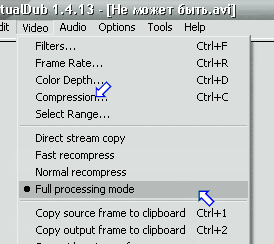



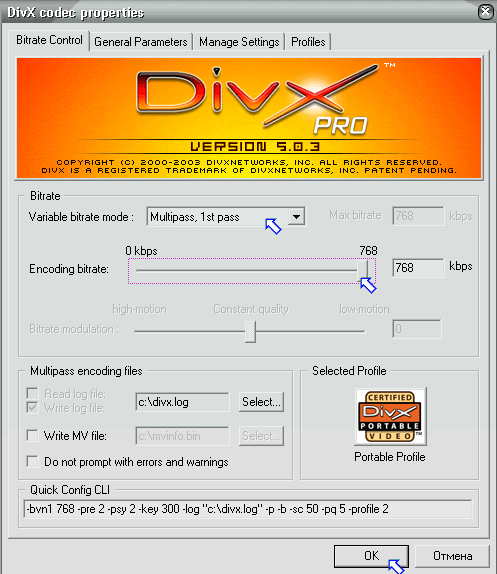

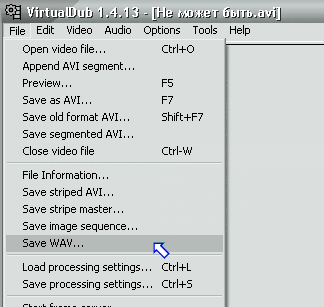
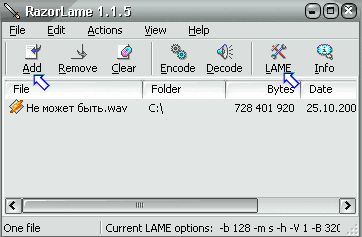

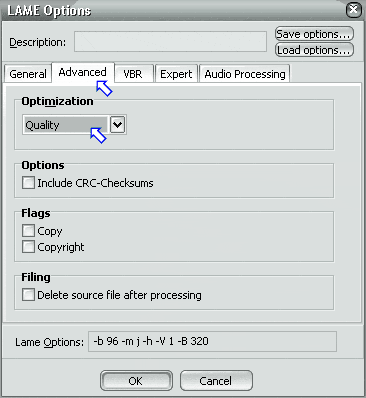

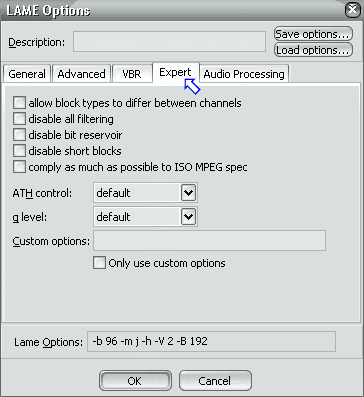

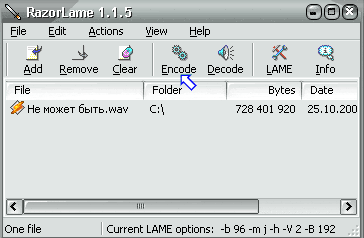
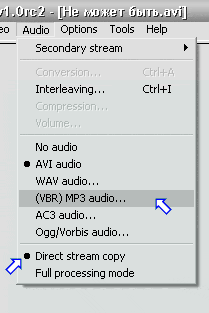

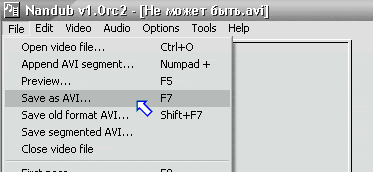
 Смотрите другие статьи раздела
Смотрите другие статьи раздела 